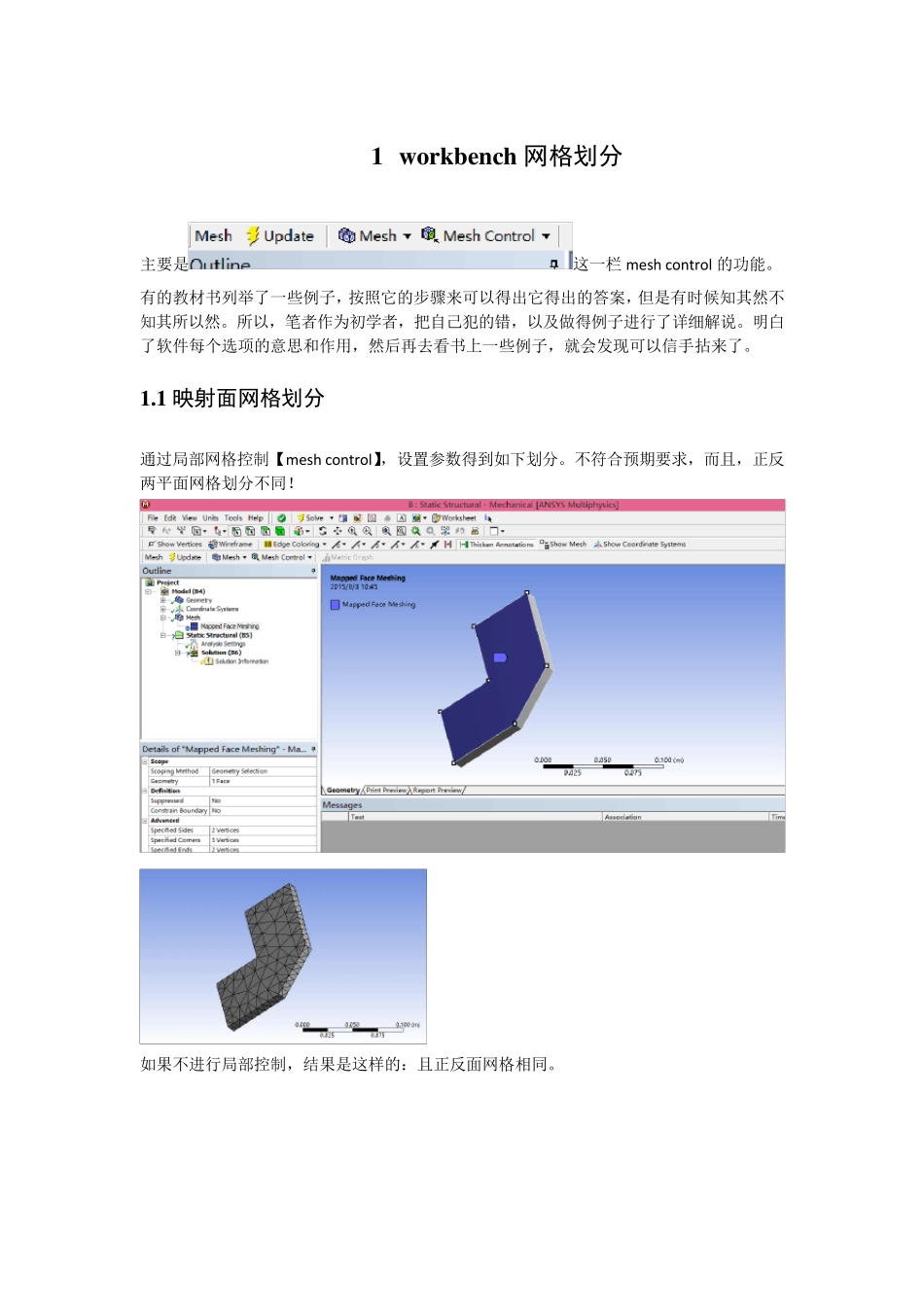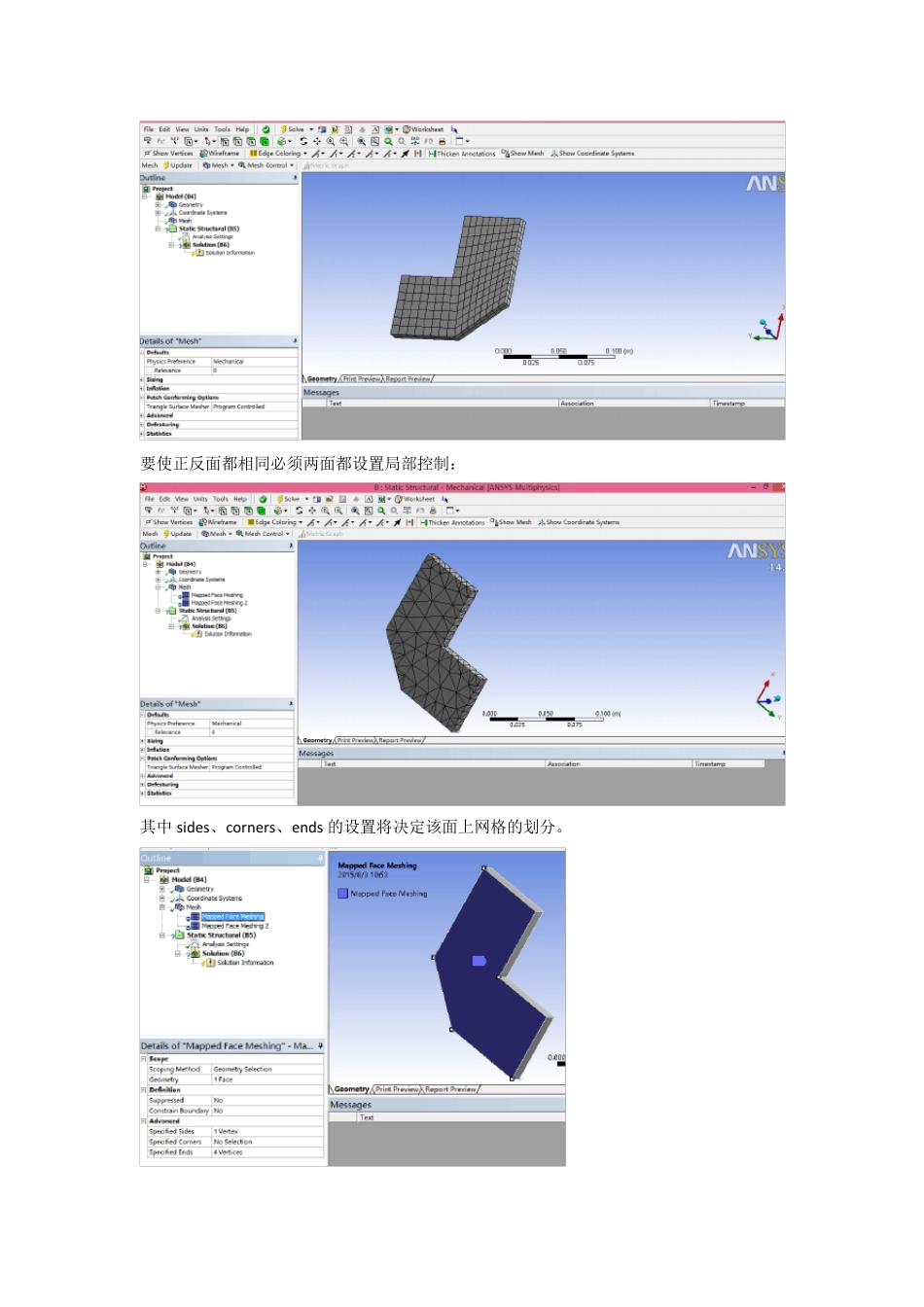1 w orkbench 网格划分 主要是这一栏mesh control 的功能。 有的教材书列举了一些例子,按照它的步骤来可以得出它得出的答案,但是有时候知其然不知其所以然。所以,笔者作为初学者,把自己犯的错,以及做得例子进行了详细解说。明白了软件每个选项的意思和作用,然后再去看书上一些例子,就会发现可以信手拈来了。 1.1 映射面网格划分 通过局部网格控制【mesh control】,设置参数得到如下划分。不符合预期要求,而且,正反两平面网格划分不同! 如果不进行局部控制,结果是这样的:且正反面网格相同。 要使正反面都相同必须两面都设置局部控制: 其中sides、corners、ends 的设置将决定该面上网格的划分。 如下设置三点side:其余四点为end 得到: 正反一样。 另一种设置方式:一个 side,内陷的那个是 corner,其余五个是 end 得到结果: 这些点的设置是什么意思? 1.2 Sizing 通过选择“体”(注意直接选容易选成了面),然后开始 body sizing 中的sphere of influence 上图根据实际实体大小设置sphere radius(半径)和 element size 很重要。Element size 如果大了,则 body sizing 设置与否都无作用。这个的意思是,将包括在球体内的实体以 element size 大小来细分。 结果: 1 .3 建立局部坐标 这个累死了。到处找资料也没有说得清楚的!! 首先,教程是这样说的: Apply 那里怎么选中这个局部坐标系的原点?一定要记得先选 geometry selection!!然后取点!!! 局部坐标系有什么用呢?在网格细分里这么用: 虽然结果奇奇怪怪的,但至少也说明了,在这两个地方,网格确实分的很细! 其实不用建立局部坐标也可以。 在geometry 那一栏不要选中整个体,选择某个点,得到 vertax sizing 就可以设置了! 1 .4 网格偏置 Bias type 的功能从以下两张对比图就可以看出来! 上图用了参数2 的偏置,下图没用,特别注意behivor: hard 的作用。 1.5 Contact size 没有relevance 的结果: Relevance 之后: 相关性设置为最大: 网格尺寸近似但是不共节点。不知道对受力分析有何影响? 1.6 Inflation 只选了geometry 体,和boundary 面: Mesh control 选择method 的multizone(多区的、多层的): 修改子 detail inflation 的选型 total thickness,没有变化。 不知道下图这个选项是干嘛的。没有图形变化。 上图,最大层maximum layers 可输...